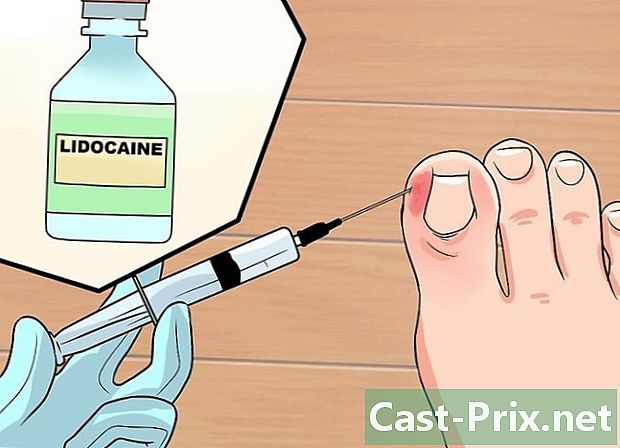உங்கள் உலாவியில் இருந்து குக்கீகளை எவ்வாறு நீக்குவது
நூலாசிரியர்:
Randy Alexander
உருவாக்கிய தேதி:
25 ஏப்ரல் 2021
புதுப்பிப்பு தேதி:
1 ஜூன் 2024

உள்ளடக்கம்
- நிலைகளில்
- முறை 1 டெஸ்க்டாப்பில் Chrome குக்கீகளை அகற்று
- முறை 2 மொபைலில் Chrome குக்கீகளை அகற்று
- முறை 3 டெஸ்க்டாப் கணினியில் பயர்பாக்ஸ் குக்கீகளை நீக்கு
- முறை 4 ஐபோனில் பயர்பாக்ஸ் குக்கீகளை நீக்கு
- முறை 5 Android இல் பயர்பாக்ஸ் குக்கீகளை நீக்கு
- முறை 6 மைக்ரோசாஃப்ட் எட்ஜ் குக்கீகளை நீக்கு
- முறை 7 இன்டர்நெட் எக்ஸ்ப்ளோரர் குக்கீகளை நீக்கு
- முறை 8 டெஸ்க்டாப் கணினியில் சஃபாரி குக்கீகளை நீக்கு
- முறை 9 மொபைல் சஃபாரி குக்கீகளை நீக்கு
உங்கள் உலாவியின் செயல்திறனை மேம்படுத்த அல்லது பொது கணினியில் உங்கள் தனிப்பட்ட தகவல்களை நீக்க, நீங்கள் Google Chrome, Safari, Firefox, Microsoft Edge அல்லது Internet Explorer இல் குக்கீகளை நீக்கலாம். குக்கீகள் என்பது உங்கள் உலாவியில் சேமிக்கப்பட்ட தரவு, இது மற்றவற்றுடன், சுயவிவரப்படுத்துதல், சில வலைப்பக்கங்களின் காட்சி அல்லது உங்கள் தகவல்களை தானாக நிரப்புவதற்கு நீங்கள் பார்க்கும் உள்ளடக்கத்தை அடையாளம் காணும்.
நிலைகளில்
முறை 1 டெஸ்க்டாப்பில் Chrome குக்கீகளை அகற்று
- Google Chrome ஐத் திறக்கவும்

. Chrome பயன்பாட்டைத் திறக்க சிவப்பு, மஞ்சள், பச்சை மற்றும் நீல கோள வடிவ ஐகானைத் தேடி, அதைக் கிளிக் செய்க. -

கிளிக் செய்யவும் &# 8942;. இந்த ஐகான் Chrome சாளரத்தின் மேல் வலதுபுறத்தில் அமைந்துள்ளது. கீழ்தோன்றும் மெனுவைத் திறக்க அதைக் கிளிக் செய்க. -

தேர்வு மேலும் கருவிகள். இந்த விருப்பம் கீழ்தோன்றும் மெனுவின் கீழே உள்ளது மற்றும் ஒரு கொனுவல் மெனுவைத் திறக்கும். -
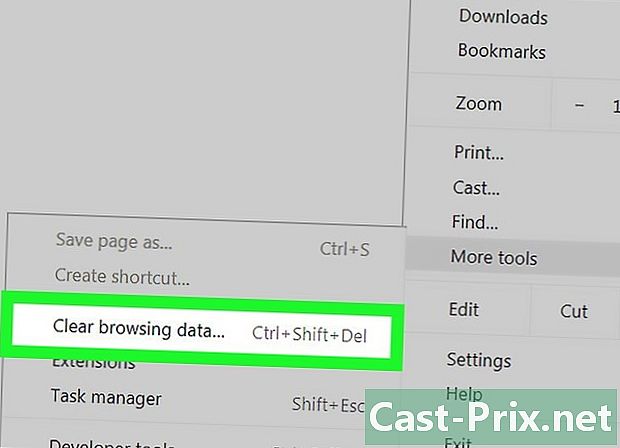
கிளிக் செய்யவும் உலாவல் தரவை அழிக்கவும். கொனுவல் மெனுவில், இந்த விருப்பம் மேலே உள்ளது மற்றும் உங்கள் உலாவி விருப்பங்களை புதிய தாவலில் திறக்கும். -

பெட்டியை உறுதிப்படுத்தவும் குக்கீகளை நீக்கு குறிக்கப்பட்டிருக்கும். நீங்கள் விரும்பினால், இந்தப் பக்கத்தில் உள்ள மற்ற பெட்டிகளைத் தேர்வுசெய்யலாம், ஆனால் பெட்டியை உறுதிப்படுத்திக் கொள்ளுங்கள் குக்கீகள் மற்றும் பிற தளத் தரவை நீக்கு சரிபார்க்கப்பட்டது. -

தேர்வு அனைத்து. சாளரத்தின் மேலே உள்ள கீழ்தோன்றும் மெனுவில், பட்டியலிடப்பட்ட வெவ்வேறு நேர இடங்களைக் காண்பீர்கள் (எடுத்துக்காட்டாக ஒரு மணி நேரத்திற்கும் குறைவானது). என்றால் அனைத்து இயல்பாக தேர்ந்தெடுக்கப்படவில்லை, கீழ்தோன்றும் மெனுவைக் கிளிக் செய்து, கீழே உருட்டி கிளிக் செய்யவும் அனைத்து எல்லா குக்கீகளும் நீக்கப்பட்டன என்பதை உறுதிப்படுத்தவும், மிக சமீபத்தியவை மட்டுமல்ல. -

கிளிக் செய்யவும் உலாவல் தரவை அழிக்கவும். சாளரத்தின் கீழ் வலதுபுறத்தில் இந்த விருப்பத்தை நீங்கள் காண்பீர்கள். உங்கள் உலாவியில் இருந்து அனைத்து குக்கீகளையும் நீக்க அதைக் கிளிக் செய்க.
முறை 2 மொபைலில் Chrome குக்கீகளை அகற்று
-

Google Chrome ஐத் திறக்கவும்
. முகப்புத் திரையில் அல்லது உங்கள் மொபைல் சாதனத்தின் பயன்பாட்டுத் தட்டில், சிவப்பு, மஞ்சள், பச்சை மற்றும் நீல கோள வடிவ ஐகானைத் தொடவும். -

பிரஸ் &# 8942;. இந்த பொத்தான் திரையின் மேல் வலதுபுறத்தில் உள்ளது. -

தேர்வு வரலாற்று. திறக்கும் கீழ்தோன்றும் மெனுவில், தேர்ந்தெடுக்கவும் வரலாற்று. -

பிரஸ் உலாவல் தரவை அழிக்கவும். இந்த விருப்பம் திரையின் கீழ் வலதுபுறத்தில் அமைந்துள்ளது.- நீங்கள் Android சாதனத்தைப் பயன்படுத்துகிறீர்கள் என்றால், தட்டவும் வழிசெலுத்தல் தரவை நீக்கு பக்கத்தின் மேலே.
-

பெட்டியை சரிபார்க்கவும் குக்கீகள் / தரவு தளம். இந்த பெட்டி இன்னும் சரிபார்க்கப்படவில்லை என்றால், அதைத் தேர்ந்தெடுக்க அழுத்தவும்.- நீங்கள் Android ஐப் பயன்படுத்தினால், பெட்டியை சரிபார்க்கவும் குக்கீகள் மற்றும் தள தரவு.
-

நேர இடைவெளியைத் தேர்வுசெய்க. Android சாதனத்தில், திரையின் மேல் வலதுபுறத்தில் உள்ள கீழ்தோன்றும் மெனுவைத் தட்டவும்
பின்னர் தேர்ந்தெடுக்கவும் அனைத்து காலங்களும். -

பிரஸ் உலாவல் தரவை அழிக்கவும். இந்த விருப்பம் வழிசெலுத்தல் தரவு பட்டியலின் கீழே உள்ளது.- நீங்கள் Android சாதனத்தைப் பயன்படுத்துகிறீர்கள் என்றால், அழுத்தவும் தரவை அழி திரையின் கீழ் வலது.
-

தேர்வு உலாவல் தரவை அழிக்கவும். இந்த விருப்பம் Chrome மொபைலில் இருந்து குக்கீகளை நீக்குகிறது.- பிரஸ் அழி நீங்கள் Android சாதனத்தைப் பயன்படுத்துகிறீர்கள் என்றால்.
முறை 3 டெஸ்க்டாப் கணினியில் பயர்பாக்ஸ் குக்கீகளை நீக்கு
-

பயர்பாக்ஸைத் திறக்கவும். நீல பூகோளத்தைச் சுற்றியுள்ள ஆரஞ்சு நரி ஐகானைக் கிளிக் செய்யவும் அல்லது இருமுறை கிளிக் செய்யவும். -

கிளிக் செய்யவும் ☰. இந்த பொத்தான் பயர்பாக்ஸ் சாளரத்தின் மேல் வலதுபுறத்தில் உள்ளது. கீழ்தோன்றும் மெனுவைத் திறக்க அதைக் கிளிக் செய்க. -

தேர்வு நூலகம். இந்த விருப்பம் கீழ்தோன்றும் மெனுவின் மேலே உள்ளது மற்றும் கீழ்தோன்றும் பட்டியலில் நூலக மெனுவைத் திறக்கும். -

கிளிக் செய்யவும் வரலாற்று. மெனுவின் மேலே இந்த விருப்பத்தை நீங்கள் காண்பீர்கள். -

தேர்வு சமீபத்திய வரலாற்றை அழிக்கவும். விருப்பத்தை சமீபத்திய வரலாற்றை அழிக்கவும் கீழ்தோன்றும் மெனுவின் மேலே உள்ளது மற்றும் ஒரு கூம்பு சாளரத்தைத் திறக்கும். -

பெட்டியை அவிழ்த்து விடுங்கள் இடைவெளி அழிக்கப்பட வேண்டும். இந்த விருப்பம் கொனுவேல் சாளரத்தின் மேலே உள்ளது. கீழ்தோன்றும் மெனுவைக் காண்பிக்க அதைக் கிளிக் செய்க. -

கிளிக் செய்யவும் அனைத்து. கீழ்தோன்றும் மெனுவில் இந்த விருப்பத்தை நீங்கள் காண்பீர்கள். உங்கள் உலாவியில் இருந்து அனைத்து குக்கீகளையும் நீக்க இது உங்களை அனுமதிக்கும். -

பெட்டியை சரிபார்க்கவும் குக்கீகளை. இந்த பெட்டி கூம்பு சாளரத்தின் நடுவில் உள்ளது.- பெட்டி என்றால் இந்த படிநிலையைத் தவிர்க்கவும் குக்கீகளை ஏற்கனவே சரிபார்க்கப்பட்டது.
-

கிளிக் செய்யவும் இப்போது அழிக்கவும். விருப்பத்தை இப்போது அழிக்கவும் கொனுவல் சாளரத்தின் கீழே உள்ளது.
முறை 4 ஐபோனில் பயர்பாக்ஸ் குக்கீகளை நீக்கு
-

பயர்பாக்ஸைத் திறக்கவும். உங்கள் சாதனத்தின் முகப்புத் திரையில், நீல பூகோளத்தைச் சுற்றி ஆரஞ்சு நரி ஐகானைத் தட்டவும். -

பிரஸ் ☰. இந்த பொத்தான் திரையின் கீழ் வலதுபுறத்தில் அமைந்துள்ளது மற்றும் ஒரு கொனுவல் மெனுவைத் திறக்கும்.- இந்த ஐகான் தோன்றுவதைக் காண நீங்கள் பக்கத்தை மேலே அல்லது கீழ்நோக்கி உருட்ட வேண்டியிருக்கும்.
-

தேர்வு அமைப்புகளை. இந்த விருப்பத்தை நீங்கள் கொனுவல் மெனுவில் காண்பீர்கள். -
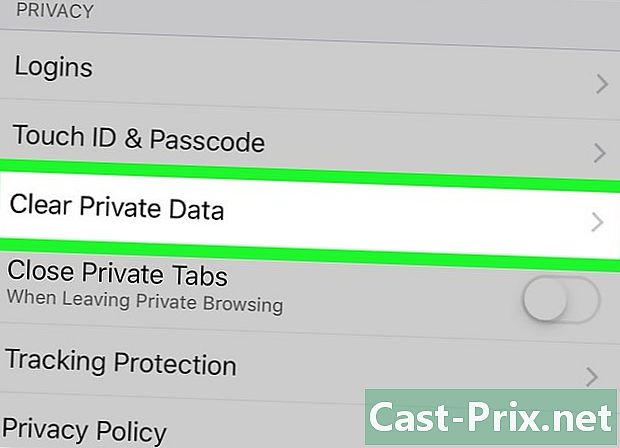
பிரஸ் எனது தடங்களை அழிக்கவும். பகுதிக்கு கீழே உருட்டவும் தனியுரிமை பின்னர் தேர்ந்தெடுக்கவும் எனது தடங்களை அழிக்கவும். -

அடுத்துள்ள வெள்ளை சுவிட்சை ஸ்லைடு செய்யவும் குக்கீகளை
. உங்கள் உலாவியில் இருந்து குக்கீகளை இப்போது நீக்க முடியும் என்பதைக் குறிக்க சுவிட்ச் நீல நிறமாக மாறும்.- சுவிட்ச் ஏற்கனவே நீலமாக இருந்தால் இந்த படிநிலையைத் தவிர்க்கவும்.
-

பிரஸ் எனது தடங்களை அழிக்கவும். இது திரையின் அடிப்பகுதியில் உள்ள பொத்தான். -

தேர்வு சரி நீங்கள் எப்போது அழைக்கப்படுவீர்கள். உங்கள் மொபைல் பயர்பாக்ஸ் உலாவியில் இருந்து குக்கீகள் நீக்கப்படும்.
முறை 5 Android இல் பயர்பாக்ஸ் குக்கீகளை நீக்கு
-

பயர்பாக்ஸைத் திறக்கவும். உங்கள் முகப்புத் திரையில் அல்லது உங்கள் சாதனத்தின் பயன்பாட்டுத் தட்டில், நீல பூகோளத்தைச் சுற்றி ஆரஞ்சு நரி போல தோற்றமளிக்கும் பயர்பாக்ஸ் ஐகானைத் தட்டவும். -

பிரஸ் ⋮. இந்த பொத்தான் திரையின் மேல் வலதுபுறத்தில் உள்ளது. கீழ்தோன்றும் மெனுவைத் திறக்க தட்டவும். -

உள்ளே செல்லுங்கள் அமைப்புகளை. இந்த விருப்பம் கீழ்தோன்றும் மெனுவில் உள்ளது மற்றும் அமைப்புகள் பக்கத்தைத் திறக்கும். -

பிரஸ் எனது தடங்களை அழிக்கவும். மெனு எனது தடங்களை அழிக்கவும் திறக்கும். -

தேர்வு இப்போது அழிக்கவும். இந்த விருப்பம் பக்கத்தின் மேலே உள்ளது மற்றும் ஒரு கூம்பு சாளரத்தைத் திறக்கும். -

பெட்டியை சரிபார்க்கவும் குக்கீகள் மற்றும் செயலில் உள்ள இணைப்புகள். இந்த பெட்டி கூம்பு சாளரத்தின் நடுவில் உள்ளது.- பெட்டி என்றால் இந்த படிநிலையைத் தவிர்க்கவும் குக்கீகள் மற்றும் செயலில் உள்ள இணைப்புகள் ஏற்கனவே சரிபார்க்கப்பட்டது.
-

பிரஸ் எனது தடங்களை அழிக்கவும். இந்த விருப்பம் கொனுவேல் சாளரத்தின் கீழே உள்ளது. உங்கள் Android இல் பயர்பாக்ஸ் குக்கீகளை உடனடியாக நீக்க தட்டவும்.
முறை 6 மைக்ரோசாஃப்ட் எட்ஜ் குக்கீகளை நீக்கு
-

மைக்ரோசாஃப்ட் எட்ஜ் திறக்கவும். நீல பின்னணியில் வெள்ளை "இ" அல்லது "நீல" இ போல தோற்றமளிக்கும் எட்ஜ் பயன்பாட்டு ஐகானைக் கிளிக் செய்யவும் அல்லது இருமுறை கிளிக் செய்யவும். -

கிளிக் செய்யவும் ⋯. இந்த ஐகான் உலாவி சாளரத்தின் மேல் வலதுபுறத்தில் அமைந்துள்ளது. கீழ்தோன்றும் மெனுவைத் திறக்க அதைக் கிளிக் செய்க. -

தேர்வு அமைப்புகளை. விருப்பத்தை அமைப்புகளை கீழ்தோன்றும் மெனுவின் கீழே உள்ளது. -

கிளிக் செய்யவும் அழிக்க வேண்டிய கூறுகளைத் தேர்வுசெய்க. இந்த விருப்பம் தலைப்பின் கீழ் உள்ளது உலாவல் தரவை அழிக்கவும் அமைப்புகள் மெனுவில். -

பெட்டியை சரிபார்க்கவும் பதிவுசெய்யப்பட்ட வலைத்தளங்களிலிருந்து குக்கீகள் மற்றும் தரவு. இந்த விருப்பத்தின் மூலம் உங்கள் உலாவியில் இருந்து குக்கீகளை நீக்க முடியும். உங்களுக்கு இது தேவையில்லை என்றால், இந்த மெனுவில் உள்ள மற்ற பெட்டிகளை தேர்வுநீக்கம் செய்யலாம். -

தேர்வு துடைத்தழித்திடுவேன். வெவ்வேறு வகையான தரவுகளின் கீழ் இந்த விருப்பத்தை நீங்கள் காண்பீர்கள். உங்கள் உலாவியில் இருந்து குக்கீகளை நீக்க அதில் கிளிக் செய்க.
முறை 7 இன்டர்நெட் எக்ஸ்ப்ளோரர் குக்கீகளை நீக்கு
-

இன்டர்நெட் எக்ஸ்ப்ளோரரைத் திறக்கவும். இன்டர்நெட் எக்ஸ்ப்ளோரர் பயன்பாட்டு ஐகான் ஒரு வெளிர் நீல நிற "இ" போல் தங்கக் குழுவுடன் உள்ளது. அதைத் திறக்க கிளிக் செய்யவும் அல்லது இருமுறை கிளிக் செய்யவும். -

அமைப்புகள் ஐகானைக் கிளிக் செய்க
. இந்த ஐகான் உலாவி சாளரத்தின் மேல் வலது மூலையில் உள்ளது. கீழ்தோன்றும் மெனுவைத் திறக்க அதைக் கிளிக் செய்க. -

தேர்வு இணைய விருப்பங்கள். பொத்தான் இணைய விருப்பங்கள் கீழ்தோன்றும் மெனுவின் கீழே உள்ளது. -

கிளிக் செய்யவும் அகற்றுவதில். இந்த விருப்பத்தை நீங்கள் தலைப்பின் கீழ் காண்பீர்கள் உலாவல் வரலாறு இணைய விருப்பங்கள் சாளரத்தின் நடுவில். -

பெட்டியை சரிபார்க்கவும் குக்கீகள் மற்றும் வலைத்தள தரவு. இந்தப் பக்கத்தில் உள்ள மற்ற பெட்டிகளை நீங்கள் தேர்வுசெய்யலாம், ஆனால் குக்கீகள் மற்றும் வலைத்தள தரவு குக்கீகளை நீக்க சரிபார்க்க வேண்டும். -

தேர்வு அகற்றுவதில். இந்த பொத்தான் சாளரத்தின் அடிப்பகுதியில் உள்ளது மற்றும் இன்டர்நெட் எக்ஸ்ப்ளோரரிலிருந்து குக்கீகளை நீக்க உங்களை அனுமதிக்கிறது. -

கிளிக் செய்யவும் சரி இணைய விருப்பங்களை மூட. உங்கள் உலாவியின் குக்கீகள் இப்போது நீக்கப்பட்டன.
முறை 8 டெஸ்க்டாப் கணினியில் சஃபாரி குக்கீகளை நீக்கு
-

திறந்த சஃபாரி. உங்கள் மேக்கின் கப்பல்துறையில், நீல திசைகாட்டி போல தோற்றமளிக்கும் சஃபாரி பயன்பாட்டு ஐகானைக் கிளிக் செய்யவும் அல்லது இருமுறை கிளிக் செய்யவும். -

கிளிக் செய்யவும் சபாரி. மெனு சபாரி உங்கள் மேக் திரையின் மேல் இடதுபுறத்தில் உள்ளது. கீழ்தோன்றும் மெனுவைத் திறக்க அதைக் கிளிக் செய்க. -

தேர்வு வரலாற்றை அழிக்கவும். இந்த விருப்பம் கீழ்தோன்றும் மெனுவின் மேலே உள்ளது மற்றும் ஒரு கூம்பு சாளரத்தைத் திறக்கும். -

கீழ்தோன்றும் மெனுவைக் கிளிக் செய்க. கீழ்தோன்றும் மெனு கொனுவேல் சாளரத்தின் மேற்புறத்தில் உள்ளது மற்றும் புதிய மெனுவைத் திறக்கும். -

தேர்வு அனைத்து. இந்த விருப்பம் கீழ்தோன்றும் மெனுவில் உள்ளது மற்றும் அனைத்து குக்கீகளையும் சேமித்த அனைத்து வலைத்தள தரவையும் நீக்க சஃபாரி அனுமதிக்கிறது. -

கிளிக் செய்யவும் வரலாற்றை அழிக்கவும். குக்கீகள், தேடல் வரலாறு மற்றும் வலைத்தளத் தரவு சஃபாரியிலிருந்து அகற்றப்படும்.
முறை 9 மொபைல் சஃபாரி குக்கீகளை நீக்கு
-

உங்கள் ஐபோனின் அமைப்புகளுக்குச் செல்லவும்
. உங்கள் முகப்புத் திரையில், சாம்பல் சக்கர வடிவ ஐகானைத் தட்டவும்.- இந்த முறை ஐபாட் மற்றும் ஐபாட் டச் ஆகியவற்றிற்கும் பொருந்தும்.
-

பிரஸ் சபாரி. பக்கத்தை உருட்டவும் மற்றும் அழுத்தவும் சபாரி அமைப்புகள் பக்கத்தில் மூன்றில் ஒரு பங்கு இருக்க வேண்டும். -

தேர்வு வரலாறு, தளத் தரவை அழிக்கவும். மீண்டும், கீழே உருட்டி தேர்ந்தெடுங்கள் வரலாறு, தளத் தரவை அழிக்கவும் திரையின் அடிப்பகுதியில். -

பிரஸ் வரலாறு, தளத் தரவை அழிக்கவும். கேட்கும் போது, அழுத்தவும் வரலாறு, தளத் தரவை அழிக்கவும் சஃபாரியிலிருந்து குக்கீகள் மற்றும் தளத் தரவை நீக்க.- உங்கள் ஐபோனில் உள்ள தேடல் வரலாறும் நீக்கப்படும், ஆனால் நீங்கள் குக்கீகளை மட்டும் அகற்ற விரும்பினால், அழுத்தவும் மேம்பட்ட பக்கத்தின் கீழே, தள தரவு, எல்லா தள தரவையும் அழிக்கவும் பின்னர் இப்போது அழிக்கவும்.

- பொது அல்லது பகிரப்பட்ட கணினியைப் பயன்படுத்திய பிறகு, உங்கள் குக்கீகளை நீக்க நினைவில் கொள்க.
- ஒவ்வொரு 2 அல்லது 3 வாரங்களுக்கும், உங்கள் உலாவியில் அதன் செயல்திறனை மேம்படுத்த குக்கீகளை நீக்கவும்.
- சில குக்கீகளை (எடுத்துக்காட்டாக, Google Chrome உங்கள் கணினியில் வைத்திருக்கும்) அமைப்புகளிலிருந்து நீக்க முடியாது. அவை எந்த ஆபத்தையும் ஏற்படுத்தாது, அவை உங்கள் உலாவியின் செயல்பாட்டை பாதிக்காது.
- குக்கீகள் நீக்கப்பட்டதும், உங்கள் அமைப்புகளும் விருப்பங்களும் சில தளங்களில் மீட்டமைக்கப்படும்.